如何应对ie浏览器主页被强制锁定的情况?部分用户可能更倾向于使用系统自带的ie浏览器来上网。近期有windows 10用户反映,其ie浏览器的主页遭到了恶意修改,并且被强行锁定无法更改,遇到这种情况该如何处理?别担心,按照以下步骤操作即可轻松解决。
操作指南:
- 进入Win10系统的控制面板界面,点击选择“程序和功能”。

- 在程序和功能页面左侧,点击“启用或关闭Windows功能”选项。

- 弹出的窗口中,取消勾选以下项目中的复选框(即Internet Explorer 11)。


解决问题如下:只列举最近用户提交问题,其余问题前面几次补丁已经解决,不在复述。1、解决搜索问题。以前搜索一定要确定到省下面的某个市,这个不符合用户体验。 现在改为,省--所有城市(默认为所有城市,也可以自己选择某个市)。2、解决首页推荐产品部显示问题。(以前没有考虑多个其他浏览器)3、解决供应、求购 今日产品显示问题。(理由同上)4、解决收藏商家、供应、求购问题。 (链接错误)5、解决后台分类过
- 系统将提示是否继续,直接点击“是”确认操作。
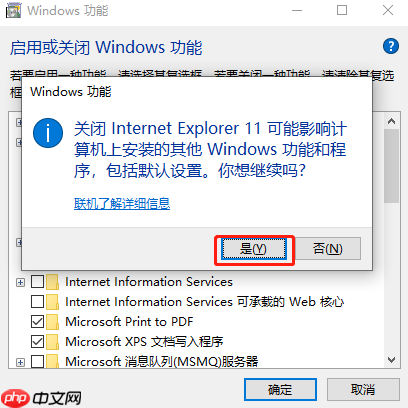
接下来电脑会自动重启。重启后,重新进入“启用或关闭Windows功能”界面,再次勾选“Internet Explorer 11”,然后保存设置并再次重启计算机。完成上述流程后,IE浏览器主页被锁定的问题即可得到有效解决。希望本教程能为你提供帮助。





























